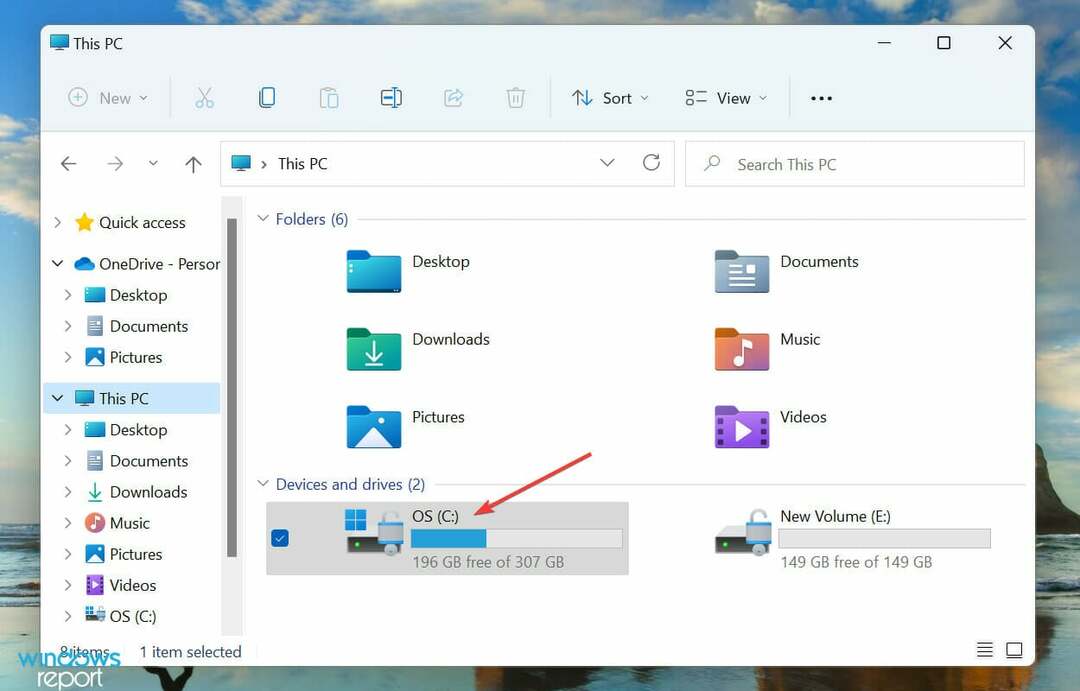- Setările incorecte sau problemele driverului pot cauza Decentraland să nu folosească probleme GPU.
- Deși actualizarea browserului poate ajuta, poate fi necesar să urmați alte metode eficiente pentru a remedia această problemă.
- Dacă nu aveți o placă grafică dedicată, este posibil ca problema să nu poată fi rezolvată.

XINSTALAȚI FĂCÂND CLIC PE DESCARCARE FIȘIER
Acest software va repara erorile comune ale computerului, vă va proteja de pierderea fișierelor, malware, defecțiuni hardware și vă va optimiza computerul pentru performanță maximă. Remediați problemele PC-ului și eliminați virușii acum în 3 pași simpli:
- Descărcați Instrumentul de reparare PC Restoro care vine cu tehnologii brevetate (brevet disponibil Aici).
- Clic Incepe scanarea pentru a găsi probleme Windows care ar putea cauza probleme PC-ului.
- Clic Repara tot pentru a remedia problemele care afectează securitatea și performanța computerului
- Restoro a fost descărcat de 0 cititorii luna aceasta.
Când observați că Decentraland nu folosește GPU-ul computerului dvs., nu intrați în panică. Acest articol vă va arăta modalitatea de depanare eficientă.
Metaverse este o nouă tehnologie care creează multă hype. Decentraland este unul dintre cele mai bune exemple ale acestuia, unde puteți explora uimitor Lumea Virtuală.
Acest joc este bazat pe browser și este gratuit. Deci, a fost popular în ultimele zile. Cu toate acestea, uneori, probleme precum neutilizarea GPU-ului vă pot împiedica să obțineți o experiență satisfăcătoare cu acesta.
Puteți scăpa cu ușurință de problema Decentraland care nu folosește GPU. Dar, înainte de asta, ar trebui să știi de ce se întâmplă, astfel încât să poți evita să o reîntâlnești în viitor.
De ce computerul dvs. nu utilizează puterea GPU în timp ce rulați Decentraland?
Nu numai Decentraland, ci și orice jocuri video pot trece prin această problemă. Cu toate acestea, principalul motiv din spatele acestei probleme este driverul învechit pentru placa dvs. grafică.
Alte două lucruri pot cauza această problemă în multe cazuri. Dacă configurația browserului dvs. nu permite niciunui joc bazat pe browser să utilizeze GPU cu prioritate sau dacă Setările PC-ului dvs. sunt într-o stare incorectă, vă puteți confrunta cu această problemă.
Dacă puteți elimina toate aceste motive, problema nu va apărea din nou pe computer.
Cum pot remedia problema Decentraland care nu utilizează GPU?
1. Actualizați driverul GPU
- Deschideți meniul Start.
- Tip devmgmt.msc și apăsați Enter pentru a deschide Windows Device Manager.

- Extinde Adaptoare de afișare și faceți clic dreapta pe driverul plăcii grafice.
- Alege Actualizați driver-ul.

- Click pe Căutați automat drivere.

- Va verifica dacă există actualizări și va instala dacă există o versiune actualizată pentru driverul GPU.
Cu toate acestea, utilizarea unui instrument de actualizare a driverului este cea mai bună modalitate de a actualiza driverul GPU. În acest caz, puteți încerca oricare dintre acestea cel mai bun software de actualizare a driverelor pentru Windows.
2. Activați accelerarea hardware în browser
2.1 Activați în Chrome
- Faceți clic pe trei puncte verticale din colțul din dreapta sus și accesați Setări.

- Click pe Avansat, găsi Sistem, și faceți clic pe el.

- Permite Utilizați accelerarea hardware atunci când este disponibilă.

- Relansați Chrome.
2.2 Activați în Edge
- Accesați Setările MS Edge, în mod similar cu Chrome.
- Faceți clic pe fila Sistem și performanță și activați comutatorul pentru accelerarea hardware.

- Reporniți browserul.
Ar trebui să rezolve problema Decentraland care nu utilizează GPU. Puteți începe să îl jucați după ce au fost făcute modificările necesare pentru verificare.
3. Activați modul de înaltă performanță
- Deschideți meniul Start.
- Căutați Panoul de control și deschideți-l.

- Mergi la Hardware și sunet.

- Click pe Alegeți un plan de alimentare.

- Verifică Performanta ridicata.

Sfat de expert: Unele probleme ale PC-ului sunt greu de rezolvat, mai ales când vine vorba de depozite corupte sau de fișiere Windows lipsă. Dacă întâmpinați probleme la remedierea unei erori, este posibil ca sistemul dumneavoastră să fie parțial defect. Vă recomandăm să instalați Restoro, un instrument care vă va scana mașina și va identifica care este defecțiunea.
Click aici pentru a descărca și a începe repararea.
Pentru a economisi bateria, este posibil să fi activat modul Echilibrat sau cu consum redus. Dar, asta poate restricționa laptopul cu Windows să utilizeze placa grafică dedicată. În acest caz, setarea planului de alimentare Windows la performanță ridicată va ajuta.
4. Setați performanța grafică la nivel ridicat pentru browser
- presa Victorie + eu a deschide Setări Windows.
- Click pe Afişa.

- Derulați în jos și accesați Grafică.

- Găsiți și faceți clic pe browserul pe care îl utilizați pentru a rula Decentraland.
- Click pe Opțiuni.

- Verifica Performanta ridicata și faceți clic pe salva.

5. Actualizați browserul
5.1 Actualizați browserele bazate pe Chromium
- Deschideți setările browserului, așa cum se arată în metoda 2.
- Accesați pagina despre.

- Acesta va verifica și actualiza automat browserul bazat pe Chrome.
- Click pe Relansați după actualizare.

5.2 Actualizați Firefox
- Click pe trei linii verticale și apoi faceți clic pe Ajutor.

- Mergi la Despre Firefox.

- Firefox se va actualiza automat dacă este disponibilă vreo versiune nouă.

6. Reinstalați driverul plăcii grafice
- Deschideți Windows Device Manager ca înainte.
- Extindeți Adaptoare de rețea.
- Faceți clic dreapta pe Driver video și alegeți Dezinstalați dispozitivul.

- Bifați Încercați să accesați driverul pentru acest dispozitiv și faceți clic pe Dezinstalare.

- Reporniți computerul.
PC-ul va reinstala automat driverul. După aceea, încercați să-l actualizați așa cum se arată în metoda 1. Ar trebui să remedieze complet problema Decentraland care nu utilizează GPU.
7. Upgrade GPU
Criza GPU-ului are loc la nivel mondial. Drept urmare, mulți oameni au decis să-și păstreze GPU-urile existente. Deși majoritatea GPU-urilor ar trebui să fie în regulă cu cel mai recent Windows. Dar, unele GPU-uri sunt prea vechi pentru a efectua sarcini obișnuite.
Drept urmare, Windows 11 și 10 le tratează ca fiind incompatibile pentru multe sarcini. Este posibil ca acest tip de GPU să nu funcționeze cu Decentraland. În acest caz, ar trebui să luați în considerare actualizarea GPU-ului.
Pot rula Decentraland cu iGPU?
Nu există un răspuns cert la această întrebare. Oficial, Decentraland recomandă să aveți o memorie video de 2 GB pentru a rula fără probleme acest joc din lumea virtuală. Deci, un GPU dedicat ar trebui să fie o alegere sigură.
Cu toate acestea, unele procesoare cu iGPU bun se pot ocupa și de această lume virtuală. Dar, performanța poate varia. Dacă nu aveți o placă grafică dedicată, vă puteți găsi norocul cu cea încorporată.
Pentru cele mai recente Mac-uri, nu există nicio placă grafică dedicată. Dar, aceștia se pot descurca perfect cu acest joc. Cu toate acestea, Mac-urile cu RAM mai puțină se luptă să ruleze Decentraland în multe cazuri.
Putem vedea că doar unele iGPU-uri funcționează bine cu Decentraland. Deci, o placă grafică dedicată este cea mai bună opțiune.
Totuși, dacă Decentraland nu folosește GPU-ul, metodele prezentate mai sus sunt suficiente pentru a-l remedia. De asemenea, sunteți binevenit să vă împărtășiți gândurile în caseta de comentarii dacă știți vreo altă modalitate care funcționează.
 Mai aveți probleme?Remediați-le cu acest instrument:
Mai aveți probleme?Remediați-le cu acest instrument:
- Descărcați acest instrument de reparare a computerului evaluat excelent pe TrustPilot.com (descărcarea începe pe această pagină).
- Clic Incepe scanarea pentru a găsi probleme Windows care ar putea cauza probleme PC-ului.
- Clic Repara tot pentru a remedia problemele legate de tehnologiile brevetate (Reducere exclusivă pentru cititorii noștri).
Restoro a fost descărcat de 0 cititorii luna aceasta.